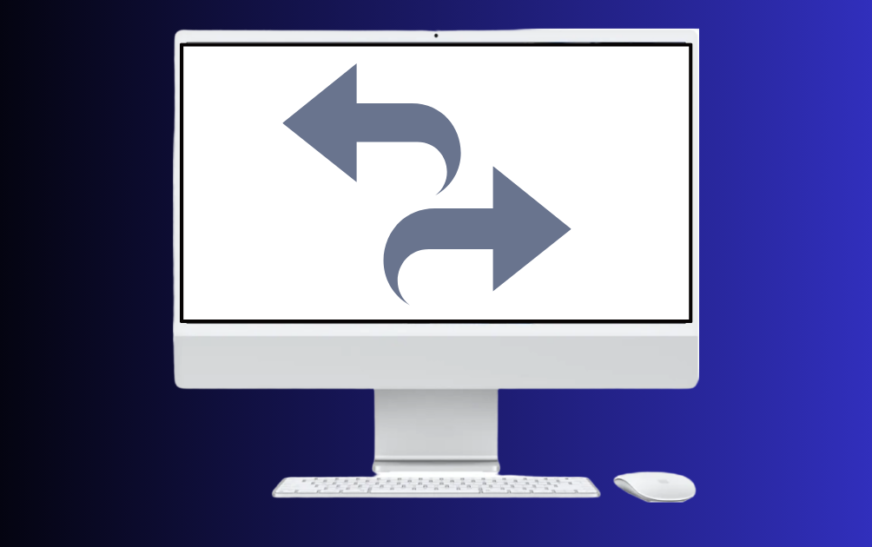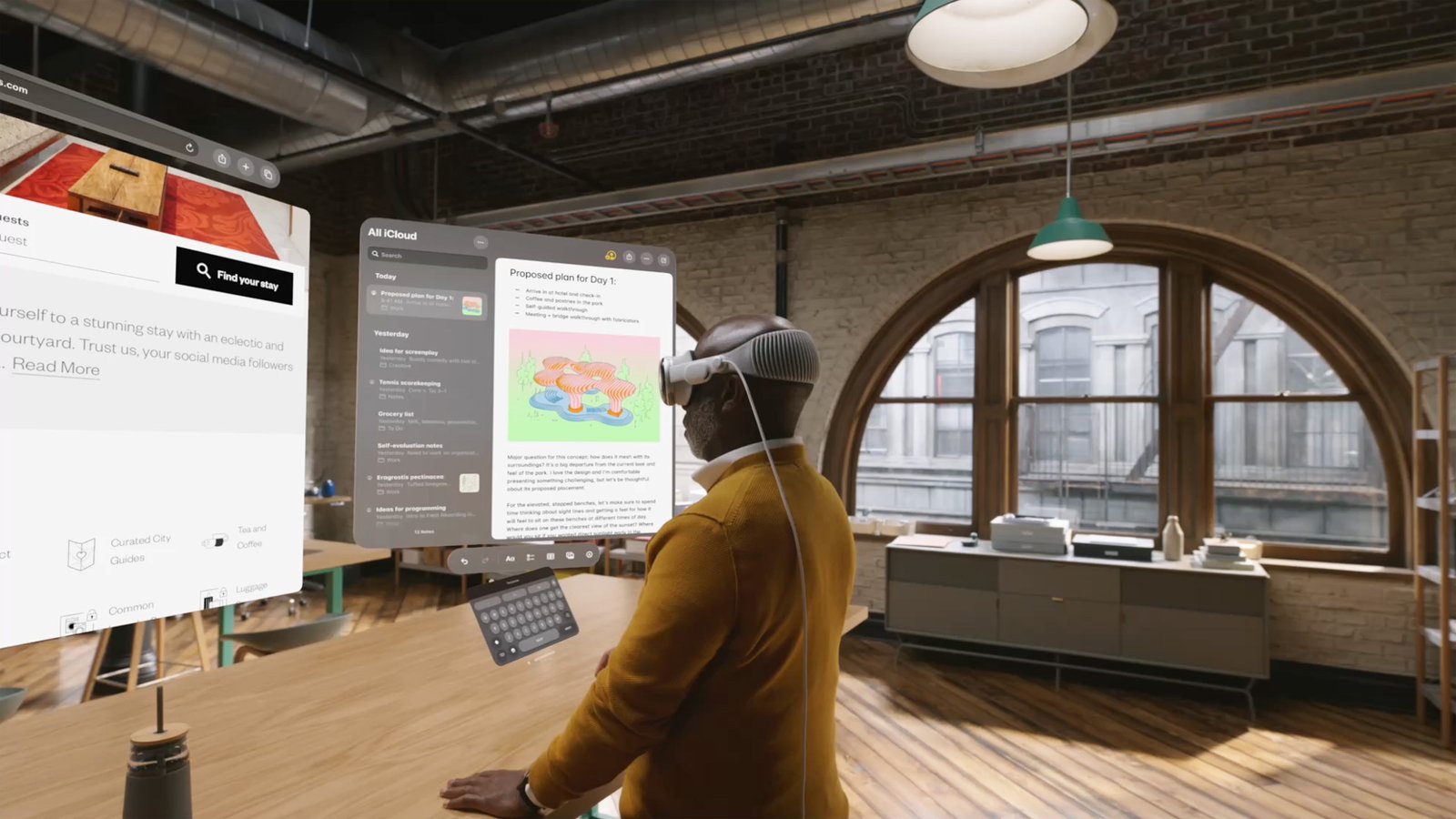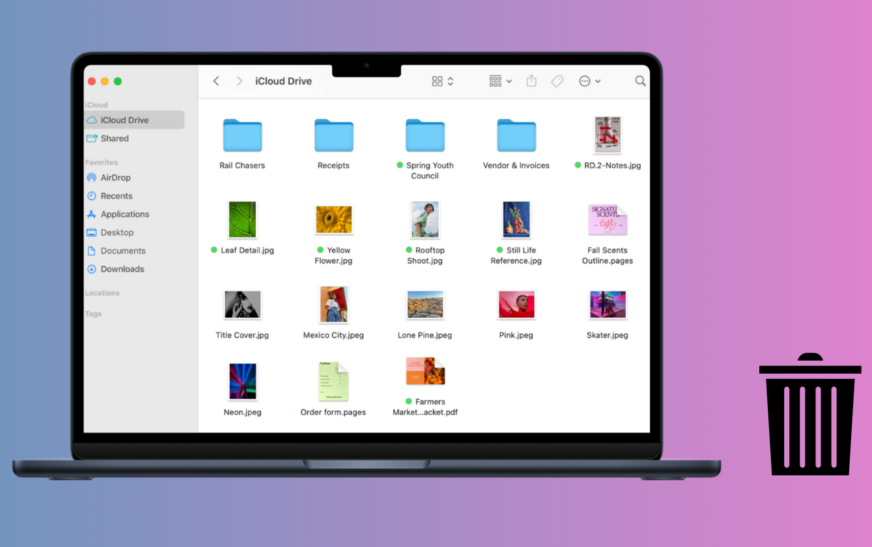Pour annuler sur un Mac, appuyez sur Commande (⌘) + Z, et pour refaire une action que vous venez de vous défaire, appuyez sur Commande (⌘) + Shift + Z. Ces raccourcis fonctionnent dans la plupart des applications Mac, y compris Finder, Notes, Safari et Word Processeurs comme Pages et Microsoft Word. Vous pouvez également accéder aux options d’annulation et de rétablissement à partir du menu Edit dans la barre de menu supérieure. Lisez ci-dessous pour plus de détails.
Comment annuler sur Mac
1. Utilisez le raccourci clavier
Le moyen le plus rapide d’annuler votre dernière action est de presser:
⌘ Commande + Z
Cela fonctionne dans presque toutes les applications Mac, y compris Textedit, Pages, Microsoft Word, Photoshop, Safari (pour la réouverture des onglets fermés), Finder (pour les actions de fichier), et plus encore.
Par exemple:
- Supprimé accidentellement une ligne de texte? Presse ⌘ + z pour le ramener.
- Déplacé un fichier vers la poubelle? Presse ⌘ + z dans Finder pour annuler le mouvement.
Si vous préférez utiliser votre souris ou trackpad:
- Faire un clic Modifier dans la barre de menu supérieure.
- Sélectionner Annuler (action) (par exemple, Annuler la frappe, Défaireetc.)
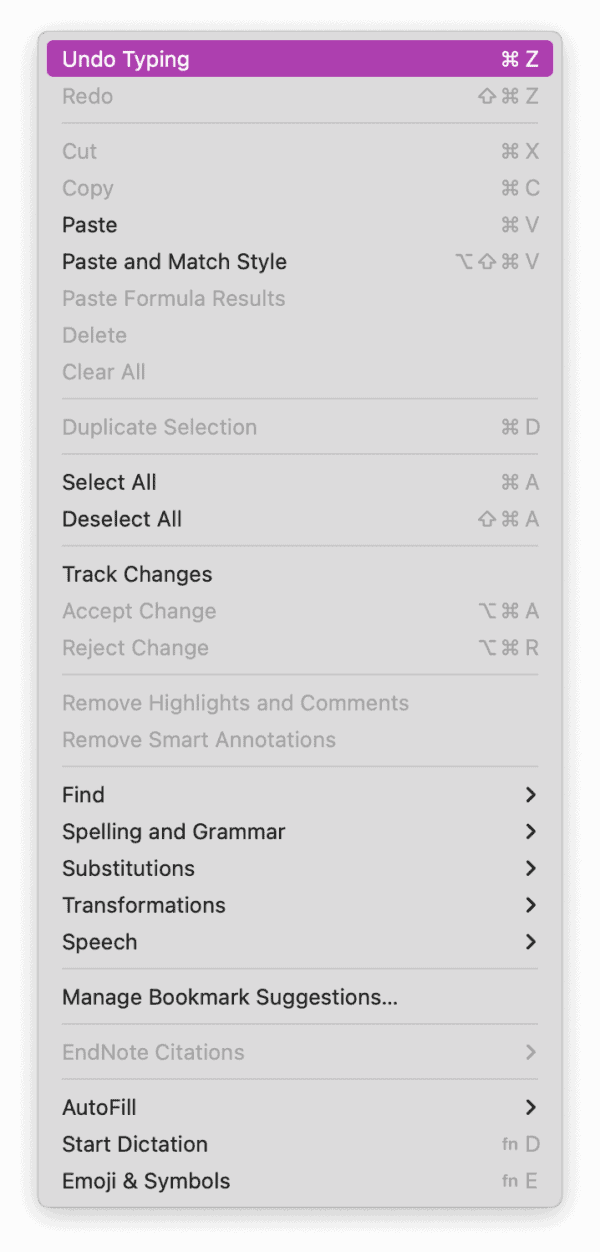
L’option d’annulation mentionnera généralement l’action spécifique que vous annulez, vous savez donc exactement ce qui est inversé.
Comment refaire sur mac
Si vous avez changé d’avis et que vous souhaitez réappliquer une action que vous venez de vous défaire, vous pouvez utiliser le Refaire commande.
1 et 1 Utilisez le raccourci clavier
⌘ Commande + Shift + Z
Ce raccourci redos la dernière action annulée dans la plupart des applications macOS.
Par exemple:
- Si vous annulez une phrase mais changez d’avis, appuyez sur ⌘ + shift + z pour le refaire sans avoir à tout taper à nouveau.
- Und une forme dans une application de conception? Frappez le raccourci pour le ramener.
Vous pouvez également refaire à l’aide du menu:
- Faire un clic Modifier dans la barre de menu supérieure.
- Sélectionner Refaire (action).
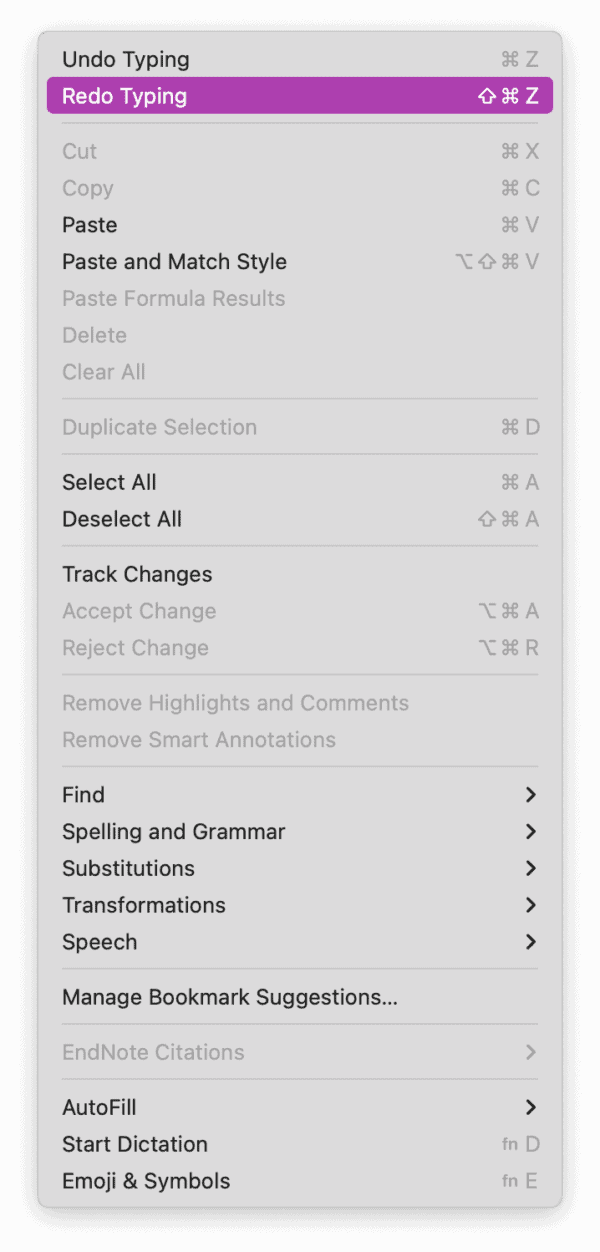
Tout comme avec l’annulation, l’option Redo décrit généralement quelle action sera refait.
Notes spécifiques à l’application
La plupart des applications sur MacOS prennent en charge l’annulation / refaire, mais certains offrent un historique supplémentaire ou des étapes d’annulation limitées:
- Chercheur: Annuler fonctionne pour le renommer, la suppression ou le déplacement des fichiers.
- Safari: ⌘ + z rouvre le dernier onglet fermé.
- Notes et textedit: Soutenez plusieurs niveaux d’annulation et de refonte.
- Photos et aperçu: Vous permettez d’annuler les modifications ou de marquer, mais souvent uniquement dans la session en cours.
- Microsoft Word / Excel: Soutenez l’annulation / refaire avec les mêmes raccourcis et offrez également des boutons de barre d’outils.
Et si l’annuler ou refaire ne fonctionne pas?
- Certaines applications ne prennent pas en charge l’annulation de toutes les actions.
- Quitter et rouvrir l’application pour réinitialiser si elle gèle ou cesse de reconnaître les commandes.
- Dans de rares cas, la pile d’annulation est perdue après économie ou arrêt, il est donc préférable d’utiliser l’annulation immédiatement après l’action.
Si vous avez toujours des questions, faites-le moi savoir dans les commentaires ci-dessous.